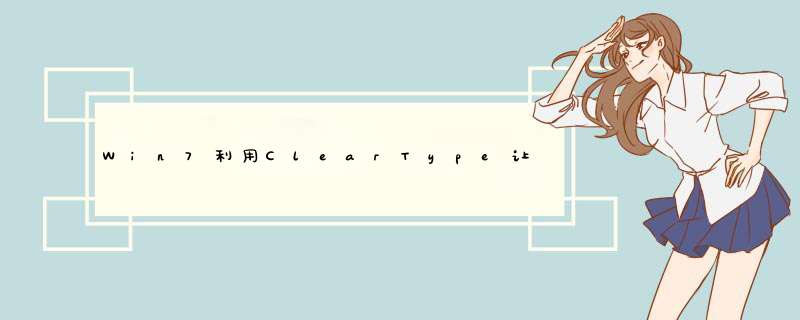
在Win7里通过“个性化”可以轻易找到Clear Type 设置,在d出的“个性化”对话框中我们可以对系统的'视觉效果以及声音等进行个性化的修改,单击左侧边栏下部的“显示”按钮,系统d出下一级选项卡。
在设置ClearType 之前,再说说这个“个性化”,可能很多人都知道,在这里可以设置桌面主题和壁纸,却忽略了其它功能,比如在“显示”里还为我们提供了诸如字体大小,显示亮度,显示分辨率等调节,通过这些细节上的修改同样可以提升整机的显示效果,保护我们的双眼,大家可以根据自己的需要进行修改和调节。看屏幕的左边栏(见下图),这里有一个“调整ClearType文本”,“Clear”技术的相关设置就在这里进行了。单击它,系统自动进入详细设置界面。
如下图所示,首先勾选“启用ClearType”选项,然后单击“下一步”,系统提示将显示器设置为原始分辨率,单击“下一步”此后系统会用对比的形式让我们选择哪个文本看起来更加清晰自然,可以根据自己的主观判断选择适合的文本,并进行下一步,经过几轮对比后,单击“完成”按钮对当前设置进行保留。稍等两秒,你会发现系统文字已经有所改善了。
在这里,我们需要点击“下一步”,共有4步帮助你完成ClearType 设置,只要选择自己认为哪个是最清晰的字体。通过几步,原来看上去显示效果很差的显示器,是不是已经很清晰了,至少它会适用于你的眼睛,不会太疲劳。
很多用户都经常要使用到打印机,但是部分win7专业版系统用户我们有时会发现在某些打印机或显示器上显示的字体比较模糊。为何同样的文件在不同设备上就出现了不清晰的现象?如何解决?下面的我告诉您字体不清晰怎么办,打印字体不清晰的解决办法。
一、增加DPI程序显示更清晰
一些字体未设计为高分辨率的程序,其文本和屏幕项目在Windows中运行显示不够理想。为了使显示更加清晰,可通过调整字体显示DPI的办法让显示更清晰,具体 *** 作步骤如下:
1、打开“字体”窗口,在左窗格中,单击“更改字体大小”;
2、在左窗格中,单击“设置自定义文本大小(DPI)”,选中“使用WindowsXP风格DPI缩放”复选框,拖动标尺设置一个缩放比,单击“确定”即可!
二、使用ClearType阅读更容易
若要提高可读性,还可以调整ClearType。ClearType字体技术可使屏幕上的文本几乎像打印在纸张上的文本一样清晰和清楚。,具体 *** 作步骤如下:
1、在字体窗口中选择“调整ClearType文本”打开的“ClearType文本调谐器”;
2、在第一个页面上选中“启用ClearType”复选框,单击“下一步”,在每个页面上,单击最适合你的文本示例,直到到达最后一页!
3、在调谐器的最后一页上,单击“完成”即可打开ClearType。如果系统提示你输入管理员密码或进行确认,请键入该密码或提供确认。
方法/步骤1、在Win7桌面上右击选择“个性化”,然后单击左侧边栏下部的“显示”按钮,系统d出下一级选项卡。
2、然后在屏幕的左边栏在有一个“调整ClearType文本”,单击它,系统自动进入详细设置界面。
3、勾选“启用ClearType”选项,然后单击“下一步”。
4、系统将显示器设置为原始分辨率,单击“下一步”。
5、然后系统会用对比的形式让用户选择哪个文本看起来更加清晰、自然,可以根据自己的主观判断选择适合的文本,并进行下一步,经过几轮对比后,只要选择自己认为哪个是最清晰的字体。单击“完成”按钮对设置进行保留。稍等一会,你会发现原来看上去显示效果很差的显示器,都已经很清晰了。
欢迎分享,转载请注明来源:内存溢出

 微信扫一扫
微信扫一扫
 支付宝扫一扫
支付宝扫一扫
评论列表(0条)